Εάν υπάρχει ένα αρχείο PDF που προστατεύεται με κωδικό πρόσβασης στο σύστημά σας και αποφασίσετε να καταργήσετε την προστασία με κωδικό πρόσβασης για αυτό το αρχείο, τότε διαβάστε το. Σε αυτό το άρθρο, θα συζητήσουμε δύο διαφορετικούς τρόπους κατάργησης του κωδικού πρόσβασης από ένα αρχείο PDF. Λάβετε υπόψη ότι αυτές οι μέθοδοι απαιτούν να γνωρίζετε τον κωδικό πρόσβασης για το αρχείο για να το ανοίξετε. Μετά το άνοιγμα του εγγράφου, θα εφαρμοστούν οι αλλαγές για την κατάργηση του κωδικού πρόσβασης.
Μέθοδος 1: Αποθηκεύστε το αρχείο ως PDF από οποιοδήποτε πρόγραμμα περιήγησης
Βήμα 1: Ανοίξτε το αρχείο PDF σε οποιοδήποτε πρόγραμμα περιήγησης. Για επίδειξη, θα χρησιμοποιούμε το Google Chrome. Η χρήση οποιουδήποτε άλλου προγράμματος περιήγησης θα πρέπει να είναι παρόμοια.
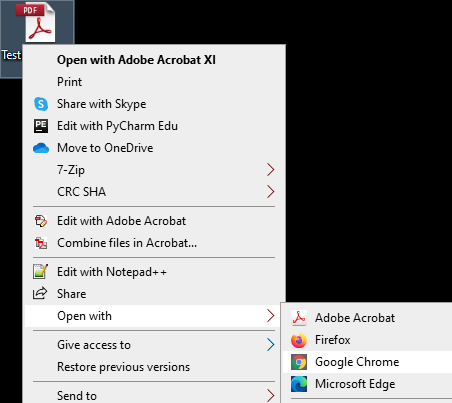
Βήμα 2: Θα σας ζητηθεί ο κωδικός πρόσβασης. Εισαγάγετε τον κωδικό πρόσβασης και πατήστε υποβάλλουν

Βήμα 3: Κάντε κλικ στο Τυπώνω που βρίσκεται στην επάνω δεξιά γωνία του παραθύρου

Βήμα 4: Από το Προορισμός αναπτυσσόμενο μενού, επιλέξτε Αποθήκευση ως PDF. Κάντε κλικ στο Σώσει

Βήμα 5: Στο παράθυρο που εμφανίζεται, δώστε το έγγραφο α κατάλληλο όνομα και αποθηκεύστε το

Τώρα, αυτό το πρόσφατα δημιουργημένο έγγραφο δεν θα είχε τον κωδικό πρόσβασης που να σχετίζεται με αυτό.
Μέθοδος 2: Χρήση του Adobe Acrobat Pro
Αυτός είναι ο επίσημος τρόπος κατάργησης του κωδικού πρόσβασης από ένα αρχείο. Ωστόσο, πρέπει να έχουμε το Adobe Acrobat Pro. Αυτό είναι πληρωμένο λογισμικό από την Adobe.
Βήμα 1: Ανοίξτε το αρχείο στο Adobe Acrobat Pro
Βήμα 2: Εισαγάγετε τον κωδικό πρόσβασης και κάντε κλικ στο Εντάξει κουμπί

Βήμα 3: Από το αριστερό πλαίσιο, κάντε κλικ στο σύμβολο κλειδώματος
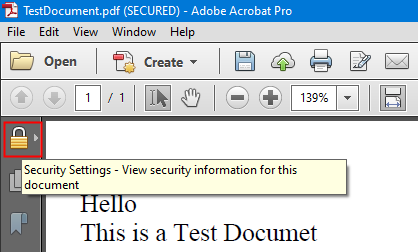
Βήμα 4: Κάντε κλικ στο Λεπτομέρειες άδειας

Βήμα 5: Στην ενότητα Ασφάλεια εγγράφων, από το αναπτυσσόμενο μενού Μέθοδος ασφαλείας, επιλέξτε Χωρίς ασφάλεια
Βήμα 6: Στο Διάλογος επιβεβαίωσης που εμφανίζεται, κάντε κλικ στο Εντάξει

Βήμα 7: Τέλος, κάντε κλικ στο Εντάξει κουμπί στο παράθυρο Ιδιότητες εγγράφου.

Αυτό είναι όλο
Ελπίζουμε ότι αυτό το άρθρο ήταν ενημερωτικό. Ευχαριστούμε που το διαβάσατε
Μείνετε συντονισμένοι για περισσότερες συμβουλές και κόλπα.


